Co třeba „Ctrl + Z“? Jak jsem již řekl dříve, v závislosti na aplikacích, které používáte, může tato konkrétní klávesová zkratka znamenat různé věci. Dnes se pojďme podívat na funkce „Ctrl + Z“ na Ubuntu.
Základní použití
Je velmi běžné, že k vrácení jakékoli chyby, kterou provedeme, použijeme „Ctrl + Z“. Například chci napsat „Miluji Linux!“V textovém editoru.
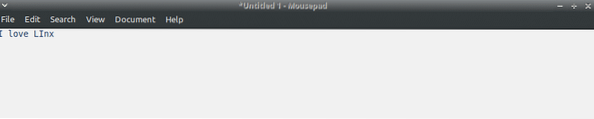
Au! Napsal jsem „Linux“, správně? Co byste dělali v tomto scénáři? Držte stisknutou klávesu Backspace, dokud nebude odstraněno nesprávné slovo? Špatně! Stačí stisknout „Ctrl + Z“.

Funkce zruší poslední relaci psaní / akcí, které jste provedli. V mém případě byla poslední věc, kterou jsem napsal, „LInx“, a tak to slovo odstranilo z textového editoru. Nyní zadejte, co skutečně cítíte -

Už je to v pořádku! To není místo, kde končí základní použití klávesové zkratky.
Zde je screenshot mého testovacího adresáře.
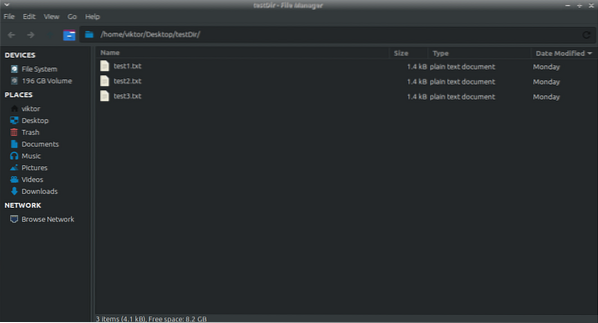
Vidíte, že existují 3 soubory. Pokud některý z nich omylem smažu,

Můžu to získat zpět stisknutím „Ctrl + Z“.
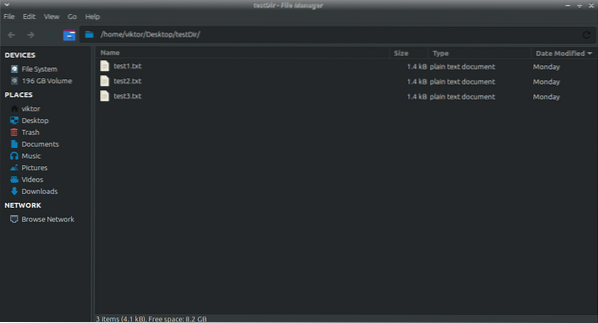
V závislosti na vašem systému to může a nemusí fungovat. To je důvod, proč předtím, než zcela ZÁVISÍTE na tomto úžasném triku, ujistěte se, že ho váš systém podporuje ve scénářích, na kterých se chystáte pracovat. Jinak se katastrofy určitě stanou.
Ctrl + Z v terminálu
„Ctrl + Z“ znamená pro každý počítač se systémem Linux význam úplně jiné věci, když pracujete na okně terminálu. Pojďme vyjasnit věci pomocí dema.
Spusťte následující příkaz -
sudo pip install termdown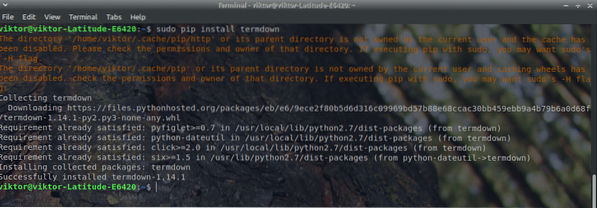
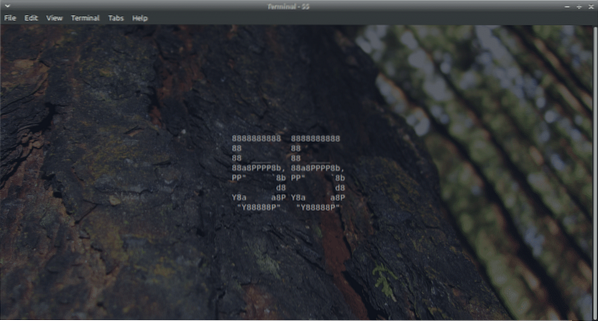
Spustí se proces s počítáním od 60 sekund do 0. Stiskněte „Ctrl + Z“.

Zemřel proces? Pojďme to zjistit. Spusťte tento příkaz -
fg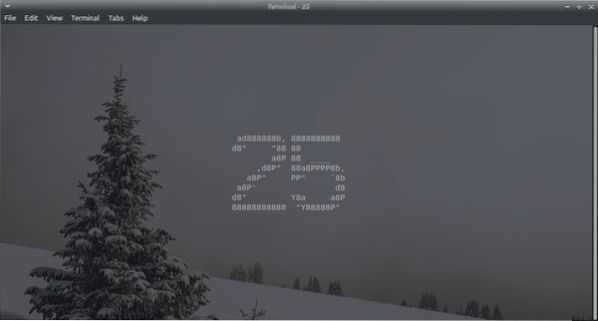
Proces je stále naživu! Co se to sakra stalo??
Tady je to, co „Ctrl + Z“ dělá. To posílá SIGSTP signál na proud popředí aplikace. To efektivně staví program do Pozadí. V angličtině to v podstatě PAUZY Aplikace. Když jste spustili příkaz „fg“, vzala aplikaci ze zmrazeného stavu do živého.
Pokud jste však chtěli program zabít, měli jste stisknout „Ctrl + C“. Účinně ZABÍJE běžící proces.
Chystáte se „Ctrl + Z“? Užívat si!
 Phenquestions
Phenquestions


